如何做ppt(新手 *** ppt详细步骤)
如何做ppt(新手 *** ppt详细步骤)排版的样式无非那么几种,左右排版,上下排版,还有斜版。这些我们用眼睛直接看就可以看出来。如果再复杂一点的话,就是几种排版方式的结合。
既然排版就这几种,那我们是不是很轻松就可以做好排版呢?
事实上恰恰相反,正因为排版就那么几种,排版反而变的复杂。大道至简,越是简单的东西想要做的不简单就越难。
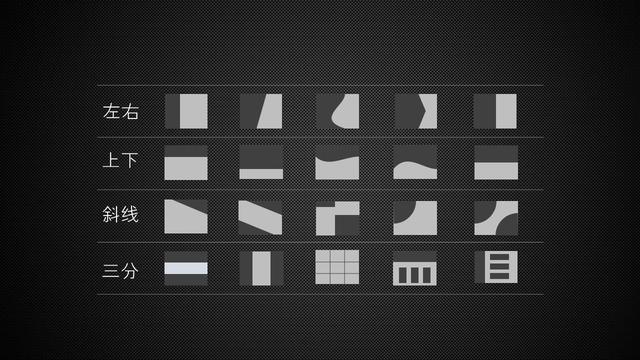
那我们应该如何学习排版?正确的办法当然是模仿加练习。那么,哪里可以模仿和学习呢?
01 资源
❶ 站酷 zcool.com.cn
这个也是良心推荐,设计师的天堂。
这里有各种优秀作品、文章教程和 *** 信息。想做什么主题的设计,只要到站酷去搜一下,有大量案例供你参考,模仿的案例多多的。

❷ 设计师网站导航 hao.uisdc.com
这个我把良心掏出来推荐,设计网站中的百度,就问你怕不怕!
网站从资源、教程、 图库、配色、灵感、字体、漫画、工具……只要你想的到的资源这里都有。

❸ PPT资源导航 hippter.com
这个必须管他叫重磅神器了!
如果说前面的设计师网址导航好像是针对设计师的,对你来说有些不适应,那这个就是完全为PPTer打造的导航站。

02 排版
之一步,把内容整理归类。为什么要这么做呢?看个例子~

比如,这一页内容有:产品图片、 宣传语、功能介绍、logo。
我们先分类,比如可以将产品图片归为一类,而其他的都是产品的说明介绍的信息。
根据这样的分类,我们采用左右排版,把产品图片和信息分开, 将图片放左边,信息放右边。

除了把大白移到了右边之外,好像跟之前的图片没有什么区别?
别急,往下看。
第二步,细化分类。将信息细分为产品功能卖点、品牌营销信息。
此时,我们可将右侧分为上下排版。素材没有发生太大变化,但在信息分类的过程中,已经完成了排版。

最后修饰,调整一下颜色,字号,加个色块,就能见人啦~

排版是不是跟素材好像没多大的区别,只是把信息归类做的更明显了而已。
在很多的设计中,当你把信息一块块归类,分开之后,你会慢慢发现,排版其实就已经做好了。
当然,我这么说肯定有人要拍桌子了,你倒是说个实用点的办法啊。

在讲办法之前,我们先来看看三种经典排版 *** 。
❶ 左右排版:我们的视线移动的方向就是从左到右。
随着投影技术的发展,越来越多的宽屏出现。在发布会,演讲上我们经常见到左右排版。
❷ 上下排版:上下排版结构很清晰。
比如上面放标题,下面放具体的内容。这种排版在海报或者手机阅读上比较多,使人从头看到尾,不需要再转移视线去别的地方。
❸ 对角线版:冲击力是三种排版方式中最强的。
之一眼就给别人留下深刻的印象,但是如果内容过多的话,会有阅读障碍,毕竟斜的文字是没有横着的文字可能性强。
下面开始介绍排版的 *** (终于要介绍 *** 了,/泪崩)
这个 *** 是从秋叶老师的课程中学到的,叫做色块法。
什么意思呢?
其实就是把我们的内容用色块盖住,通过色块来辅助,直观地感受版面。
我们来看个栗子就懂了。(还是以这张案例为例)

❶ 我们先用色块把这些内容都给盖住。
如下图,是不是色块很混乱呢?

❷ 接着我们将色块进行排版。比如这里删除了品牌标签,并将色块对齐和排版。

❸ 按这个排版方式对内容进行处理。
我们这里将最上面的logo和中间的内容进行合并,然后将右边功能的内容变长,跟上面的宣传语产不多长度。

将信息进行左右互换一下,加个背景,是不是效果也不错呢?

今天我们主要讲了三个事情。
❶ 在排版之前先把信息进行归类。将内容区分清楚之后,可以选用的版式自然就清楚了。
❷ 左右排版,上下排版,斜版三种排版方式的特点。
❸ 如何利(讲过好多遍的、很好用的)用色块法进行排版。
你Get到了吗?
相关文章
家用氧气瓶多少钱一个?家用氧气瓶详细使用方
继1924年马洛里和欧文的第一次珠峰探险后,几乎97.1%的登山者都选择在补充氧气的支持下攀登珠穆朗玛峰。对高海拔攀登者来说氧气瓶起着至关重要的作用,在不使用任何补充氧气的情况下攀登珠穆朗玛峰在任何时...
网红踩踏丹霞地貌并拍视频炫耀怎么回事?详细经过曝光令人愤怒
一段“网红博主一行探险踩踏丹霞地貌”的视频在网络引发广泛关注,视频中他们穿过标有“禁止入内”的牌子,在陕西靖边龙州丹霞地貌上肆意踩踏,引发网友极大的愤慨。7月6日,有媒体联系上靖边丹霞自然风景区,据景...
淘宝上传商品教程?淘宝卖家上传宝贝详细流程
背景介绍:使用淘宝助理软件上传宝贝(下载淘宝助理这款软件哦),主要介绍阿里巴巴上的一件代发,从存入仓库到修改再到上架流程。 1.在阿里巴巴上找到要代理的宝贝,点击传淘宝按钮 2. 点击“线上仓...
外婆和13岁外孙家中上吊自杀原因是什么 详细经过警方通报说了什么
据湖南省东安县“东安公安”公众号7月20日通报,7月19日8时许,东安县公安局110指挥中心接许某峰报警称:其姐孙某某和其姐的外孙蔡某某在白牙市镇的家中上吊自杀。 经查,死者孙某某(女,63岁,东安...
长方体、正方体的表面积怎么求?详细步骤
一、 基本知识 二、拓展知识 例1 如图 ,有一个棱长 4cm 的正方体,从它的右上方截去一个长、宽、高分别为 4cm 、2cm 、1cm 的长方体,求剩下部分的表面积。 解:将剩下...
登机注意事项?第一次坐飞机详细流程
春节在即,人们个个回家心切,对乘飞机出行的人们来说,不妨了解一下登机前需做哪些必要准备。 1.带个空瓶过安检。机舱内封闭干燥,容易脱水,登机前及飞行途中,补充水分是防止生病的最佳途径。建议:安检...






 免责声明:本站所发布的任何网站,全部来源于互联网,版权争议与本站无关。仅供技术交流,如有侵权或不合适,请联系本人进行删除。不允许做任何非法用途!
免责声明:本站所发布的任何网站,全部来源于互联网,版权争议与本站无关。仅供技术交流,如有侵权或不合适,请联系本人进行删除。不允许做任何非法用途!